توی این پست قراره با لیبل ها بیشتر کار کنیم و با دستکاری کردنشون متن چشمک زن، تایپ خودکار و متن متحرک رو توی یه پروژه ویندوزی پیاده سازی کنیم، از این اموزش هم میتونین برای خوشگل کردن پروژه هاتون استفاده کنین :)
اموزش ساخت متن متحرک در سی شارپ ویندوز فرم
خب اول از همه یه پروژه جدید ویندوزی درست کنین و توی پروژه:
- 1 لیبل
- 1 باتن
- 1 تایمر
بزارین و کد های زیر رو توی رویداد تیک تایمر بنویسین:
if (label1.Left > this.ClientSize.Width)
{
label1.Left = 3;
}
else
label1.Left += 5;
و این یه تیکه کد رو هم بزارین توی رویداد کلیک باتن:
timer1.Start();
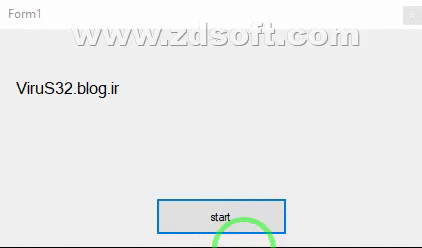
اموزش ساخت متن چشمک زن در سی شارپ ویندوز فرم
- 2 تایمر
- 1 لیبل
label1.Visible= false;
timer1.Enabled = false;
timer2.Enabled = true;
label1.Visible = true;
timer1.Enabled = true;
timer2.Enabled = false;
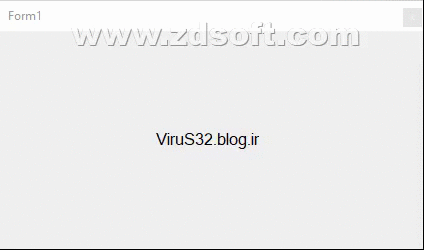
اموزش ساخت تایپ خودکار در سی شارپ ویندوز فرم
یه پروژه جدید درست کنین و توش:
- 1 لیبل
- 1 تایمر
- 1 باتن
بزارین. و اول از همه متن لیبل رو پاک کنین و بعدش یه متغیر int سراسری درست کنین. برای درست کردن متغیر سراسری هم کافیه برین به قسمت کد نویسی و بعد از این کد:
public Form1()
{
InitializeComponent();
}
متغیر خودتونو تعریف کنین.
بعدش کد های زیر رو توی رویداد تیک تایمر بنویسین:
string text = "virus32.blog.ir";
label1.Text += text[i];
if (text.Length > label1.Text.Length)
{
i++;
}
else
timer1.Stop();
توی کد های بالا یه متغیر استرینگ جدید درست کردیم و وقتی که جلوی استرینگ ها کروشه می زاریم و داخلش یه عددی رو می نویسیم برای فراخوانی حروف داخل اون متغیر استرینگه.
این جا ما به جای عدد متغیر i رو گذاشتیم که بعدش یه شرط اوردیم و اگر شرط درست بود هر بار یکی بهش اضافه بشه و اگه نبود تایمر متوقف بشه.
و در اخر هم توی رویداد کلیک باتن هم کد های زیر رو بنویسین:
timer1.Enabled = true;
timer1.Start();
اگه پروژه کنسولی هم دارین می تونین از این پست استفاده کنین و اینم از خروجی نهایی:

خب این پست هم تموم شد، اگه پیشنهادی داشتین یا مورد جدیدی بود بگین تا به این پست اضافه کنم.
باشد که بیشتر به فکر فرو برویم و به قدرت تایمر ها پی ببریم :/
پ ن: من که نکردم ولی شما اگه برنامه رو نصب کردین همون اول کرک ـش کنین که بعد مثل الان واترمارک نزاره روی ویدئوها :|

عالیی واسه ما که سی شارپریم